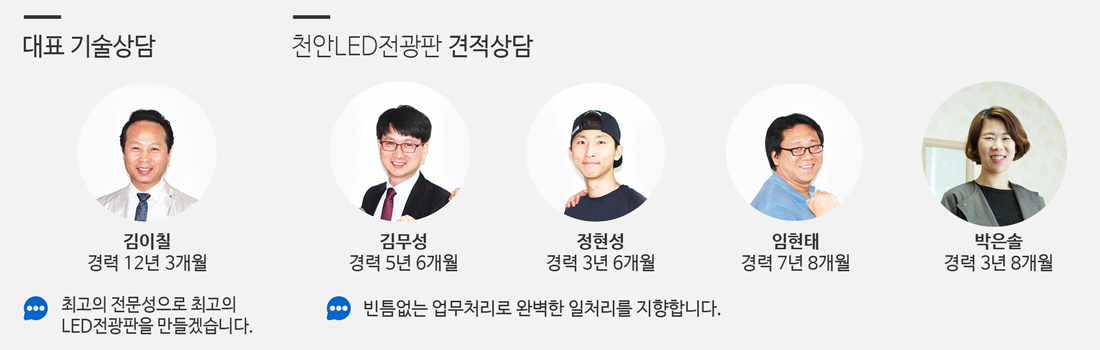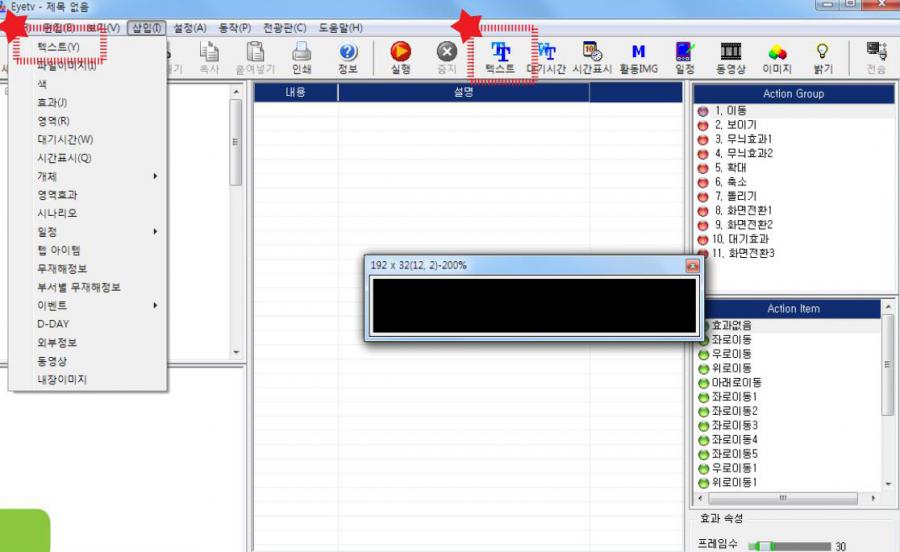
1. '삽입' 메뉴의 텍스트 혹은, 화면 상단의 '텍스트' 아이콘을 선택합니다.
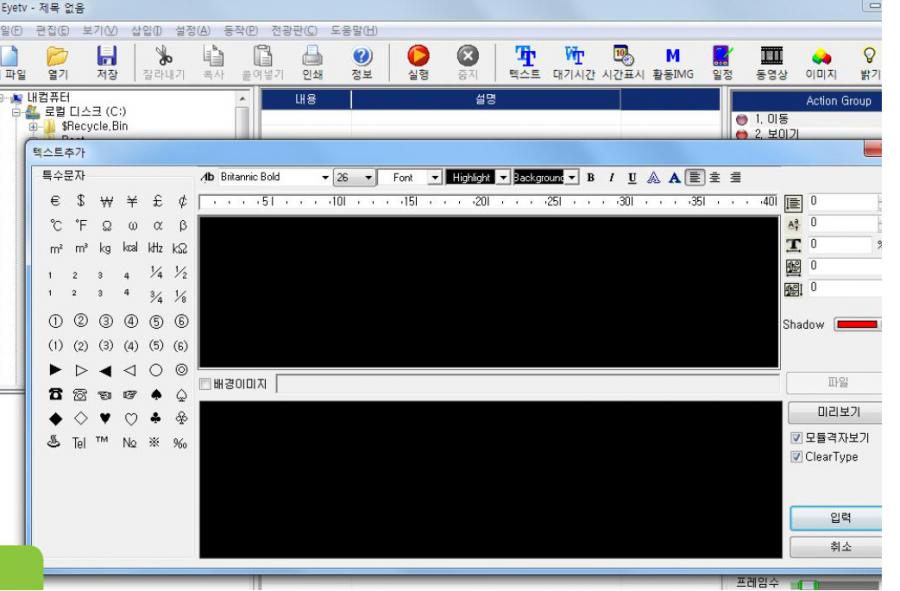
2. 다음과 같은 텍스트 입력창이 열립니다. 창의 상단 검은 상자가 문구를 입력할 수 있는 영역이며, 아래의 검은 상자는 오른쪽 미리보기를 클릭했을 때 입력한 문구가 가상으로 출력되는 영역입니다.
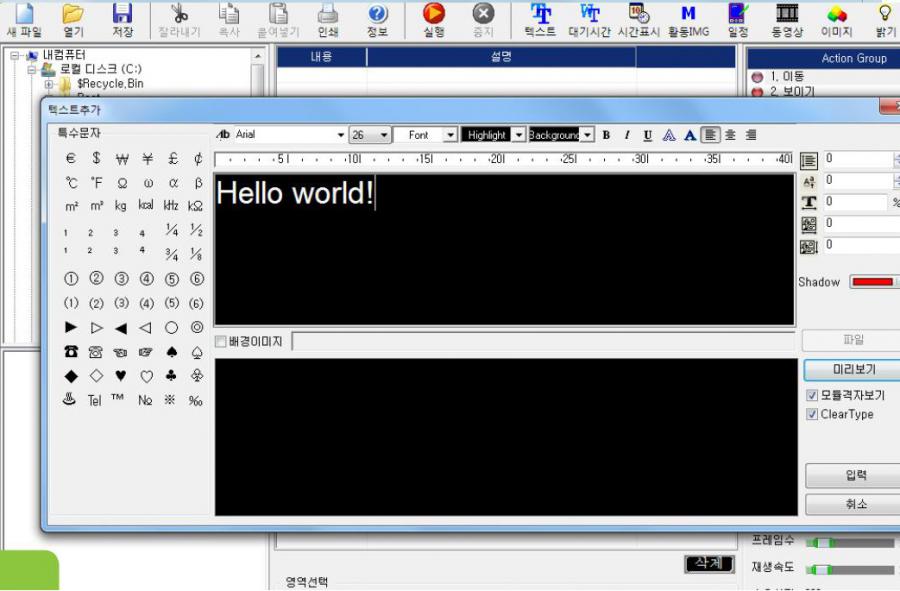
3. 화면 상단 검은 상자에 'hello world' 라는 문구를 입력합니다. 이것은 제가 임의로 정한 예제이며 원하시는 문구를 입력하시면 됩니다.
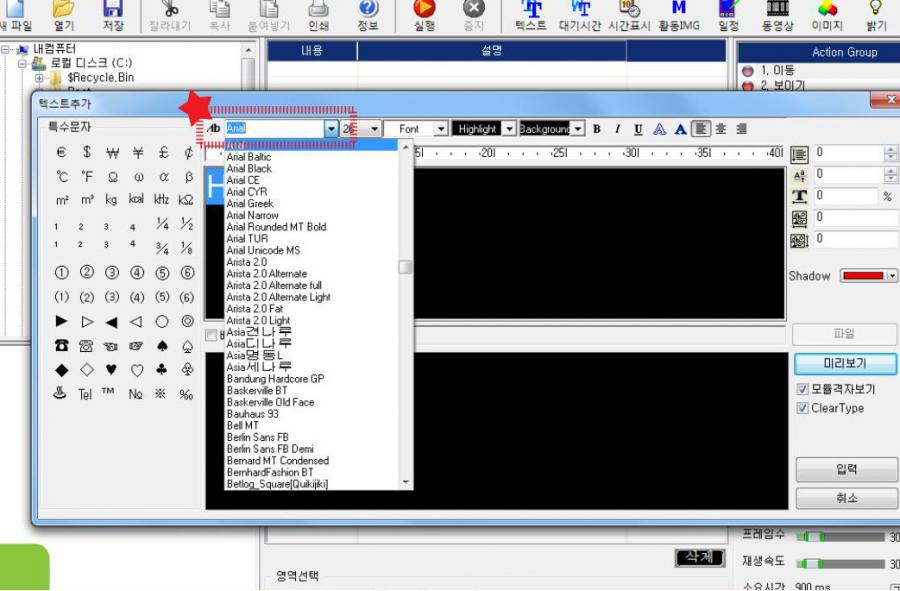
4. 입력한 글자를 마우스 오른쪽 버튼을 이용하여 선택한 뒤, 그림에 표시된 부분을 클릭하여 글꼴을 지정합니다.
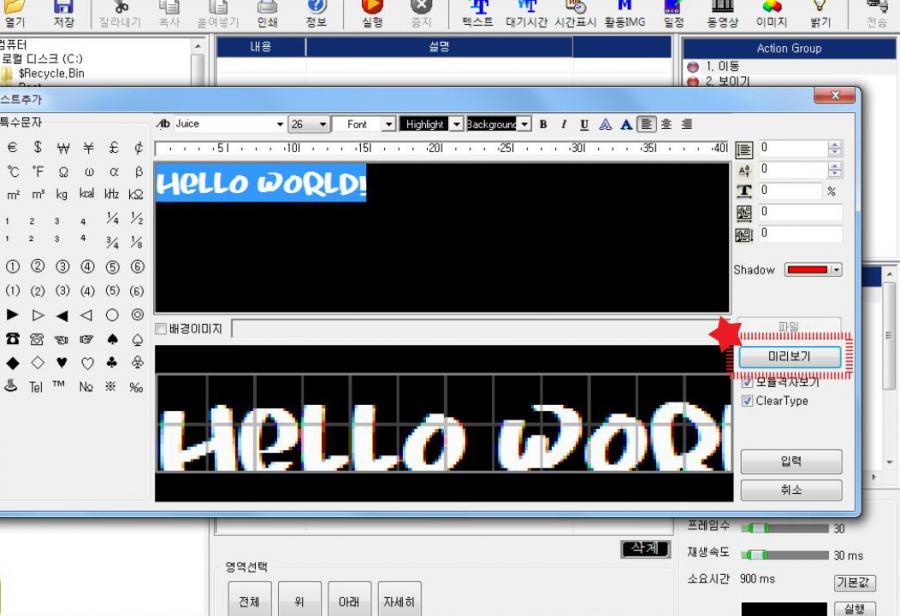
5. 선택한 글자의 글꼴이 바뀐 것을 확인할 수 있습니다. '미리보기'버튼을 눌러 led전광판에 표출될 모양을 확인합니다.
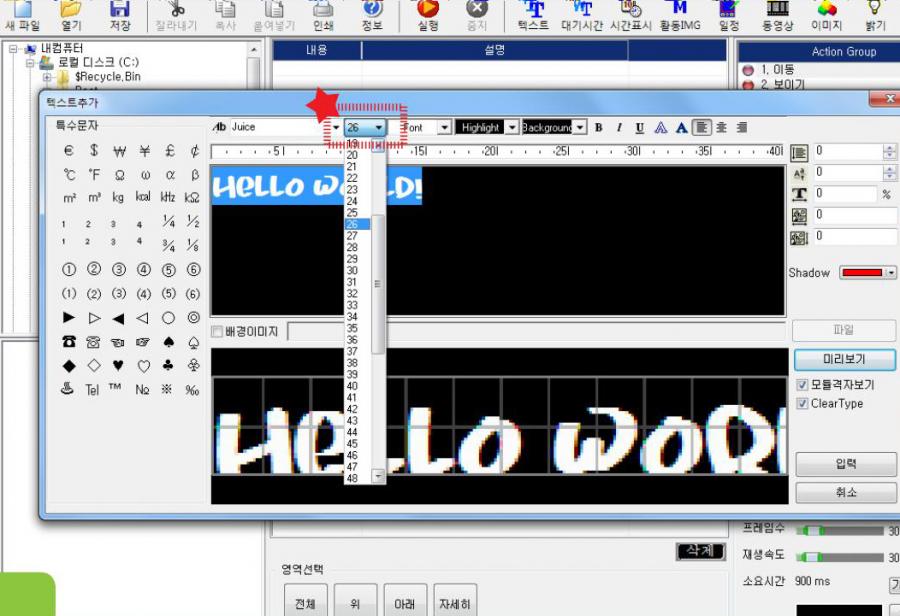
6. 화면 크기에 맞게 글꼴의 크기를 조절합니다.뿐만 아니라 글자의 색과 배경색도 변경할 수 있습니다.
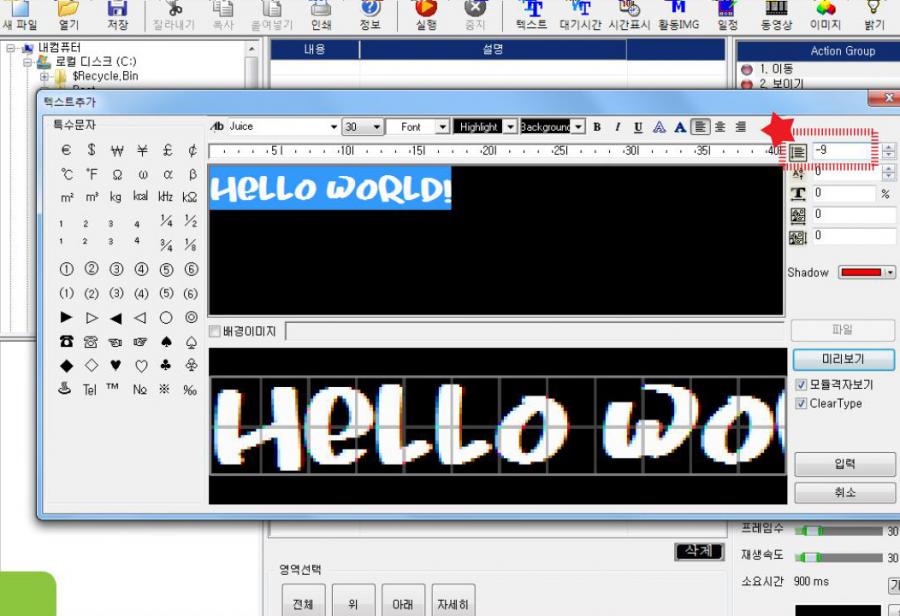
7. 미리보기를 통해 확인해 보면 글자가 led전광판의 아래쪽으로 치우쳐 있는 것을 확인할 수 있습니다. 이 경우 입력창의 오른쪽 상단의 수치 입력칸에 수치를 입력함으로써 위치 수정이 가능합니다.
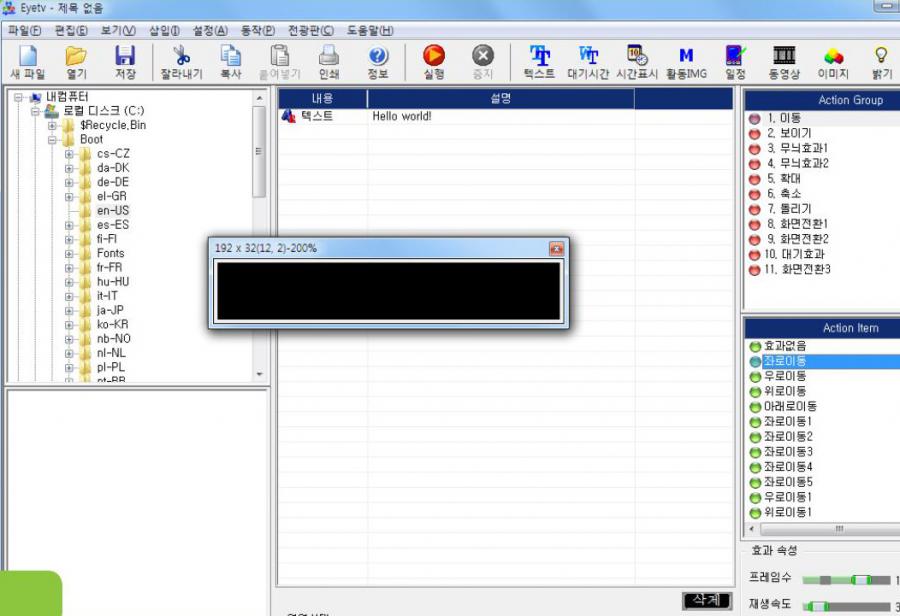
8. 위치 확인 후, 하단의 '입력'버튼을 누르면 그림과 같이 내용과 설명에 각각 '텍스트'와 입력했던 문구가 나타납니다.
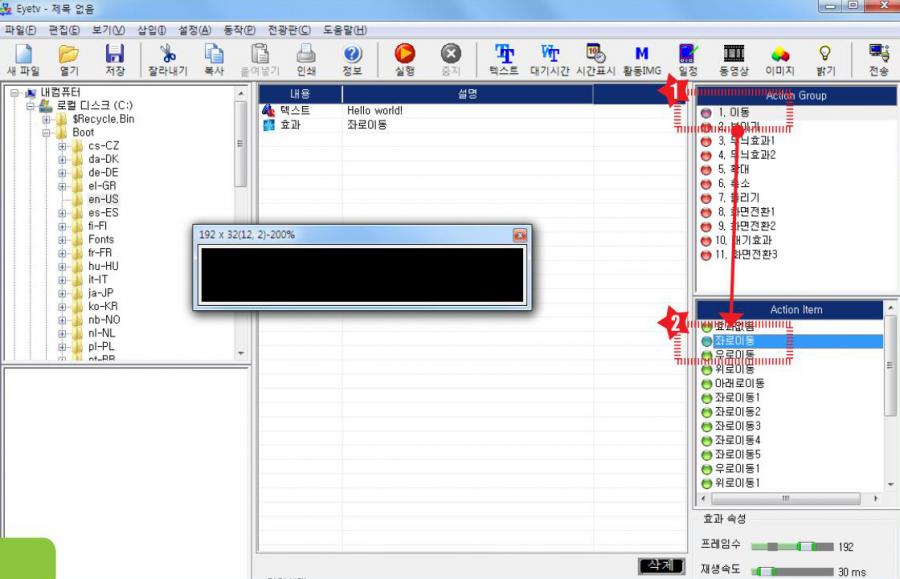
9. 화면 오른쪽 action group에서 먼저 이동을 선택합니다. 다음 아래 action item에서 '좌로 이동'을 더블 클릭합니다. 그러면 내용과 설명에 각각 효과가 삽입됩니다.
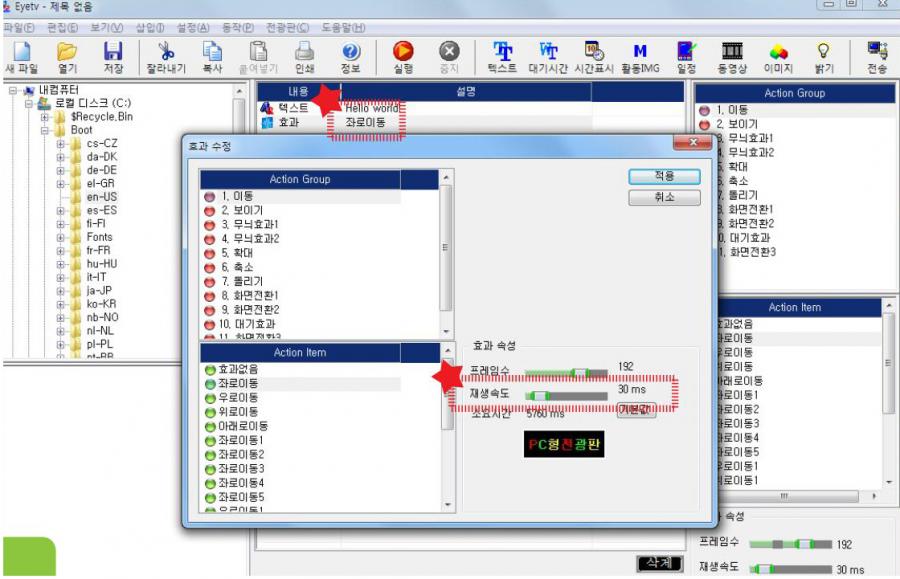
10. 내용에 삽입된 효과를 더블클릭하면 해당 효과를 다른 효과로 바꾸거나 효과의 속도를 조절할 수 있는 '효과수정' 창이 뜹니다. 수정 후에는 '적용'버튼을 클릭합니다.
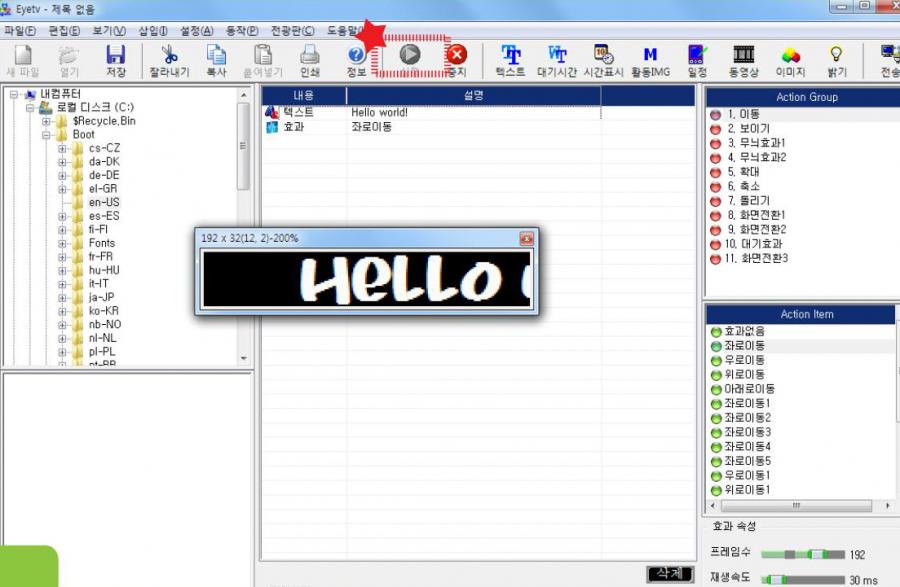
11. 상단부의 실행 아이콘을 누르면 미리보기창을 통해 실제로 어떻게 표출되는 지를 확인할 수 있습니다.
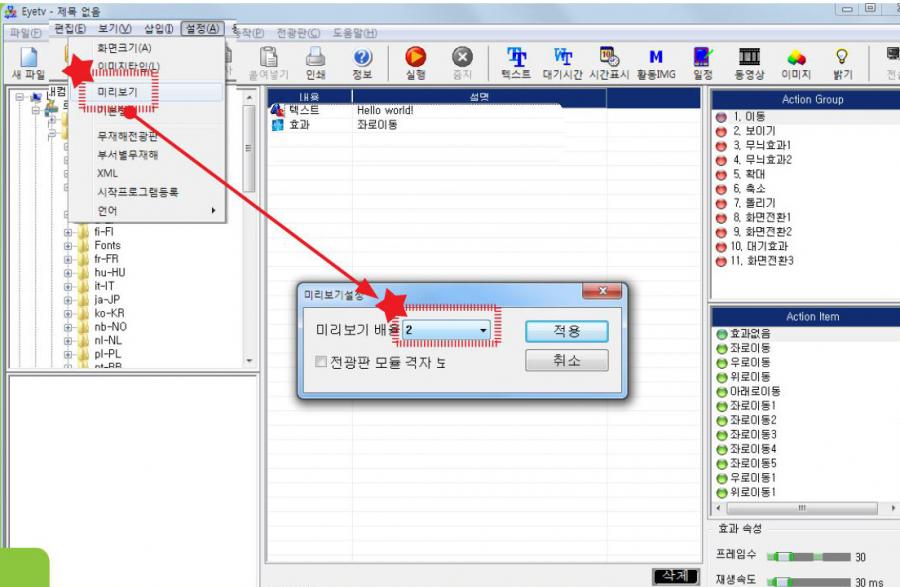
12. 미리보기창이 보이지 않는 경우, 설정 메뉴의 '미리보기'를 클릭하면 미리보기 설정창이 뜨게 됩니다. '적용'을 클릭하면 설정에 맞게 창이 활성화됩니다.